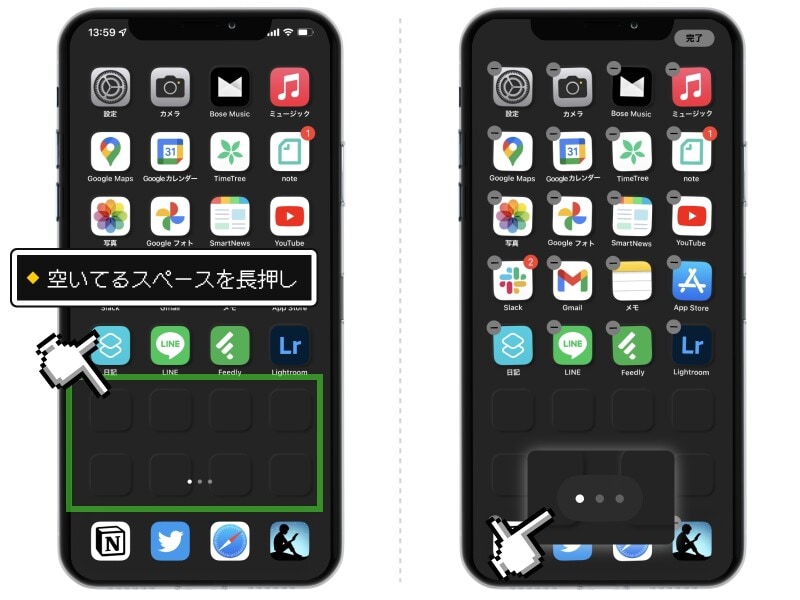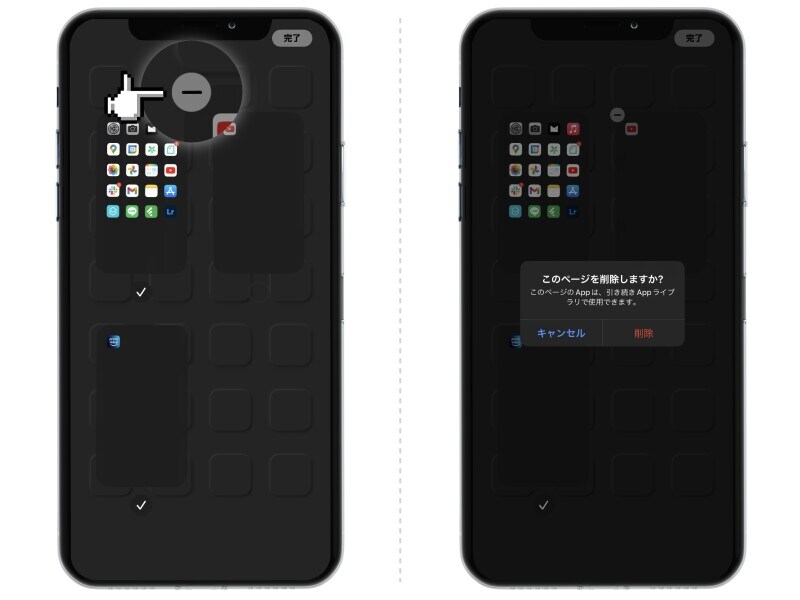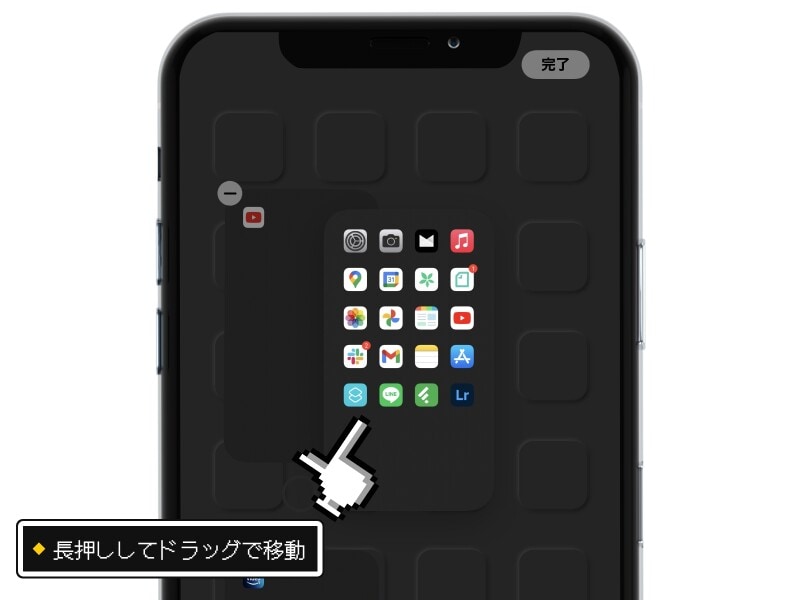例えば誰かにiPhoneを貸したいとき、見られたくないアプリをまとめておき、そのページを非表示にすれば、気づかれにくくなります。またiPhoneの操作画面を録画しているときに、誤って映り込んでしまうのを防いだりするのに役立ちます。
使う機会は多くないかもしれませんが、知っておくと意外な場面で役立つかもしれませんね。
ページを非表示にする方法
それでは早速、ホーム画面を非表示にする方法をご紹介します。1.
まず、ホーム画面の何も表示されていない箇所をタップし、そのまま長押しします。
2.
アイコンがぷるぷると震えはじめて、ホーム画面の編集モードになったら、画面下部に並んでいる「● ○ ○」をタップします。
3.
するとページの一覧が表示されますので、隠したいページをタップしてチェックマークを外します。
4.
最後に、右上の「完了」をタップすれば終了です。
ページを削除する方法
「非表示じゃなく、ページそのものを削除したい」というときは、ページのチェックを外したあとに、左上に表示される「ー」のアイコンをタップします。「ページを削除しますか?」とアラートが表示されますので、「削除」を選択すれば完了です。 アプリの整理整頓をするとき、1つ1つ削除するのが面倒なときは、削除したいアプリを1ページにまとめたあとに、ページごと削除してしまえば、手間が省けて簡単ですね。
ページの順番を入れ替える方法
ちなみに、ページの順番を入れ替えることも可能です。先ほどのページの一覧画面で、移動させたいページをタップしたまま長押し。そのままドラッグすると、ページの入れ替えが可能です。アプリが削除されたわけではないので注意
今回紹介した方法で、ページを非表示、あるいは削除したとしても、iPhoneにインストールしてあるアプリ自体が消えたわけではありません。iPhoneの一番右のページには「Appライブラリ」というものがあり、インストールされているアプリが自動的にフォルダ分けされて、格納されています。
非表示にしていても、この「Appライブラリ」の一覧からは閲覧も使用も可能ですので、その点は注意しておきましょう。
【おすすめ記事】
・「iPhoneの裏技」記事一覧
・iPhoneで見られたくないアプリアイコンを隠すショートカット活用術
・停電などの緊急時に役立つ! iPhoneのバッテリーを長持ちさせる方法
・iPhoneがネットに繋がらないときに試したい対処法まとめ
・iPhoneを買ったら必ず設定しておきたい38の項目
・意外と知らない人が多いiPhoneやiPadの「メモアプリ」便利機能9選